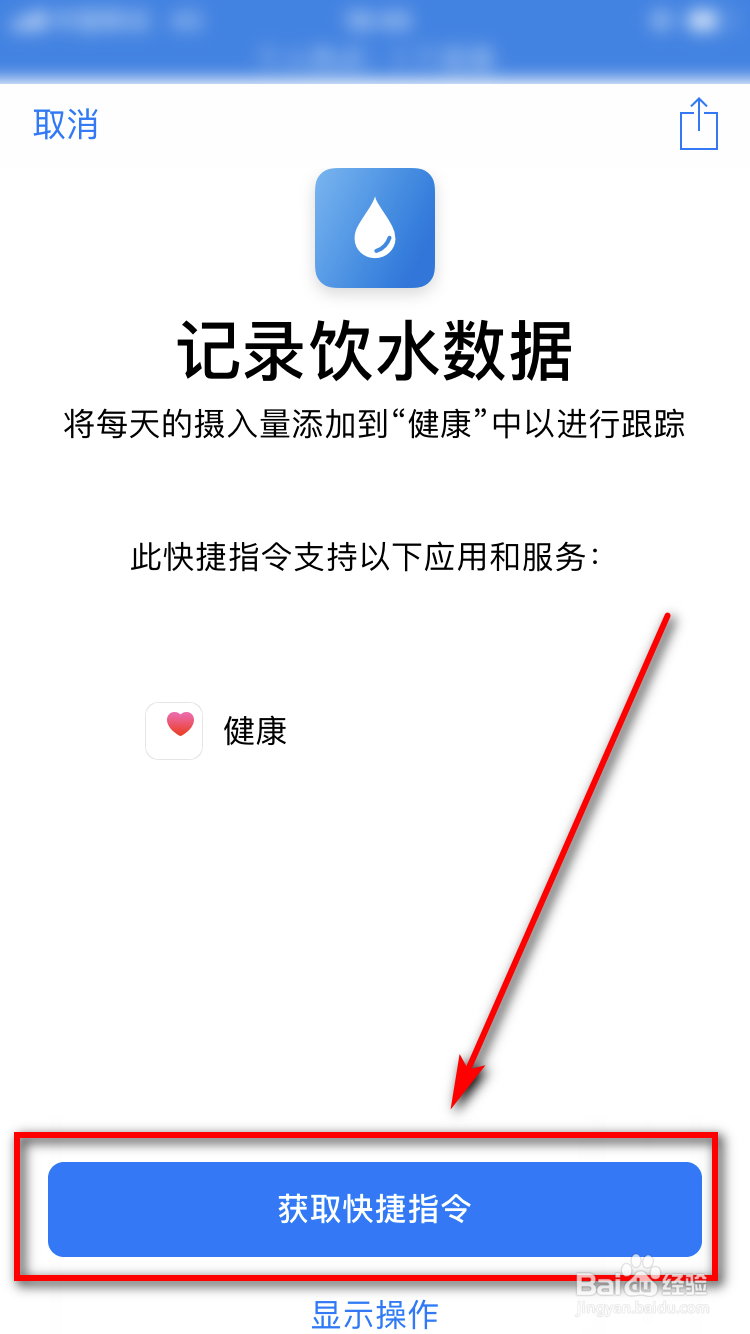苹果捷径怎么用 ios12捷径设置教程
1、打开手机中的“快捷指令”软件
2、点击“快捷指令”中心
3、点击你所需要的快捷指令
4、进入之后点击“获取快捷指令”
5、回到快捷指令库,刚才的快捷指令已经被保存进来了
6、然后进入手机的任务栏,点击下方的编辑
7、找到快捷指令点击加号
8、快捷指令成功加入到了任务栏,方便以后使用
9、总结:1.打开手机中的“快捷指令”软件2.点击“快捷指令”中心3.点击你所需要的快捷指令4.进入之后点击“获取快捷指令”5.回到快捷指令库,刚才的快捷指鸡舍诽浓令已经被保存进来了6.然后进入手机的任务栏,点击下方的编辑7.找到快捷指令点击加号8.快捷指令成功加入到了任务栏,方便以后使用
声明:本网站引用、摘录或转载内容仅供网站访问者交流或参考,不代表本站立场,如存在版权或非法内容,请联系站长删除,联系邮箱:site.kefu@qq.com。
阅读量:65
阅读量:51
阅读量:59
阅读量:90
阅读量:32